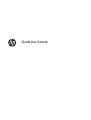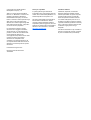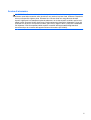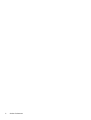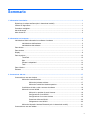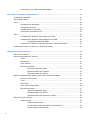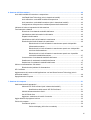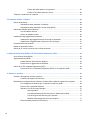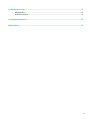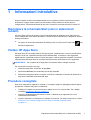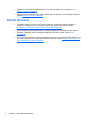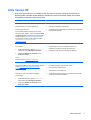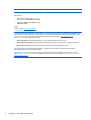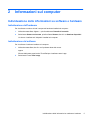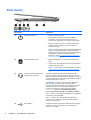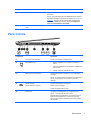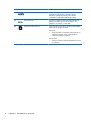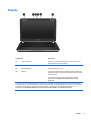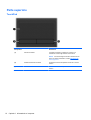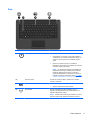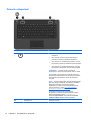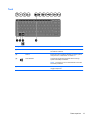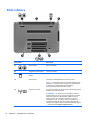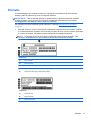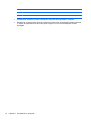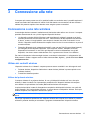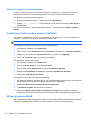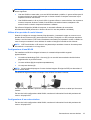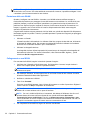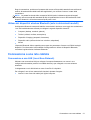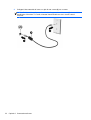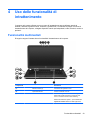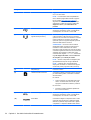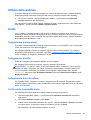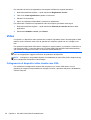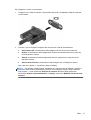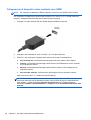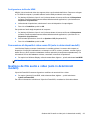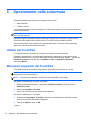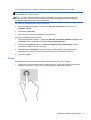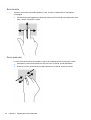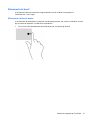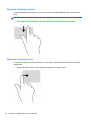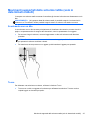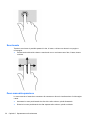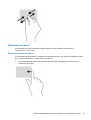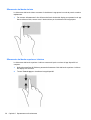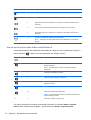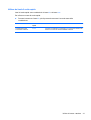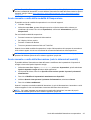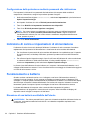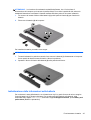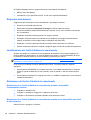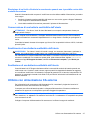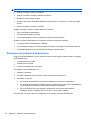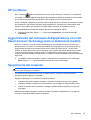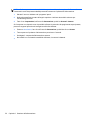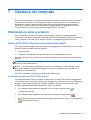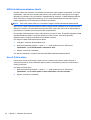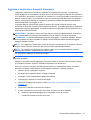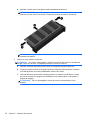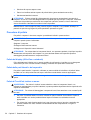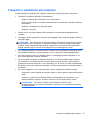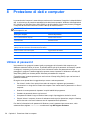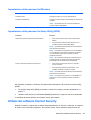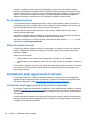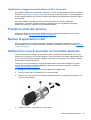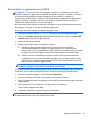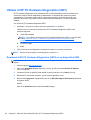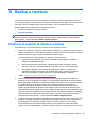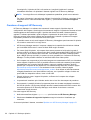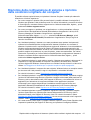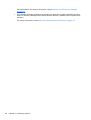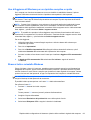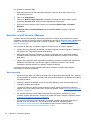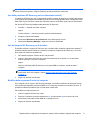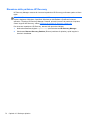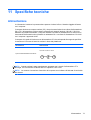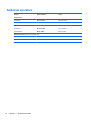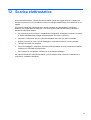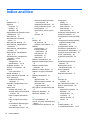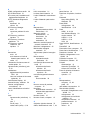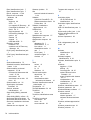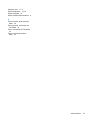HP Pavilion 14-n100 Notebook PC series Manuale del proprietario
- Categoria
- I Quaderni
- Tipo
- Manuale del proprietario
Questo manuale è adatto anche per
- Pavilion 14-n000 Notebook PC series
- Pavilion 14-n200 Notebook PC series
- Pavilion 14-n200 TouchSmart Notebook PC series
- Pavilion 14-n200 TouchSmart Ultrabook
- Pavilion Touch 14-n000 Ultrabook
- Pavilion Touch 14-n200 Notebook PC series
- Pavilion TouchSmart 14-n000 Notebook PC series
- Pavilion TouchSmart 14-n000 Ultrabook
- Pavilion TouchSmart 14-n100 Notebook PC series

Guida per l'utente

© Copyright 2013 Hewlett-Packard
Development Company, L.P.
AMD è un marchio di Advanced Micro
Devices, Inc. Bluetooth è un marchio del
rispettivo proprietario e utilizzato da
Hewlett-Packard Company con licenza.
Intel è un marchio di Intel Corporation negli
Stati Uniti e in altri paesi. Microsoft e
Windows sono marchi registrati negli Stati
Uniti di Microsoft Corporation. Il logo SD è
un marchio del suo proprietario.
Le informazioni contenute in questo
documento sono soggette a modifiche
senza preavviso. Le sole garanzie per i
prodotti e i servizi HP sono definite nelle
norme esplicite di garanzia che
accompagnano tali prodotti e servizi. Nulla
di quanto contenuto nel presente
documento va interpretato come
costituente una garanzia aggiuntiva. HP
non risponde di eventuali errori tecnici ed
editoriali o di omissioni presenti in questo
documento.
Prima edizione: Agosto 2013
Numero di parte del documento:
730399-061
Avviso per il prodotto
In questa guida vengono descritte le
funzionalità comuni nella maggior parte dei
modelli. Alcune funzionalità potrebbero non
essere disponibili nel computer in uso.
Non tutte le funzionalità sono disponibili in
tutte le edizioni di Windows 8. Questo
computer potrebbe richiedere hardware
acquistato a parte e/o aggiornato, driver e/o
software per sfruttare tutte le funzionalità di
Windows 8. Per informazioni, consultare
http://www.microsoft.com.
Condizioni software
Installando, duplicando, scaricando o
altrimenti utilizzando qualsiasi prodotto
software preinstallato su questo computer,
l'utente accetta di essere vincolato dai
termini del presente Contratto di licenza
con l'utente finale (EULA) HP. Se non si
accettano le condizioni di licenza, restituire
il prodotto inutilizzato (hardware e software)
entro 14 giorni per ottenere il rimborso alle
condizioni in vigore presso il luogo
d'acquisto.
Per ulteriori informazione o per richiedere il
rimborso completo del computer, rivolgersi
al punto di vendita locale (il rivenditore).

Avviso di sicurezza
AVVERTENZA! Per ridurre il rischio di ustioni per l'utente o il surriscaldamento per il computer, non
utilizzare quest'ultimo tenendolo sulle ginocchia e non ostruirne le prese d'aria. Utilizzare il dispositivo
solo su una superficie rigida e piana. Accertarsi che il flusso d'aria non venga bloccato da altre
superfici rigide quali una stampante opzionale adiacente, né da altre superfici morbide, quali cuscini,
tappeti o abiti. Accertarsi inoltre che durante il funzionamento del dispositivo, l'adattatore CA non sia
a contatto con la pelle o con superfici morbide, quali cuscini, tappeti o abiti. Il computer e l'adattatore
CA rispettano i limiti di temperatura delle superfici accessibili dall'utente stabiliti dagli standard
internazionali per la sicurezza delle apparecchiature informatiche (IEC 60950).
iii

iv Avviso di sicurezza

Sommario
1 Informazioni introduttive ................................................................................................................................ 1
Ripristinare la schermata Start (solo in determinati modelli) ................................................................ 1
Visitare HP Apps Store ......................................................................................................................... 1
Procedure consigliate ........................................................................................................................... 1
Attività divertenti ................................................................................................................................... 2
Altre risorse HP .................................................................................................................................... 3
2 Informazioni sul computer ............................................................................................................................. 5
Individuazione delle informazioni su software e hardware ................................................................... 5
Individuazione dell'hardware ................................................................................................ 5
Individuazione del software ................................................................................................. 5
Parte destra .......................................................................................................................................... 6
Parte sinistra ........................................................................................................................................ 7
Display .................................................................................................................................................. 9
Parte superiore ................................................................................................................................... 10
TouchPad .......................................................................................................................... 10
Spie .................................................................................................................................... 11
Pulsanti e altoparlanti ........................................................................................................ 12
Tasti ................................................................................................................................... 13
Parte inferiore ..................................................................................................................................... 14
Etichette ............................................................................................................................................. 15
3 Connessione alla rete ................................................................................................................................... 17
Connessione a una rete wireless ....................................................................................................... 17
Utilizzo dei controlli wireless .............................................................................................. 17
Utilizzo del pulsante wireless ............................................................................ 17
Utilizzo dei controlli del sistema operativo ........................................................ 18
Condivisione di dati e unità e accesso al software ............................................................ 18
Utilizzo di una rete WLAN .................................................................................................. 18
Utilizzo di un provider di servizi Internet ............................................................ 19
Configurazione di una WLAN ............................................................................ 19
Configurazione di un router wireless ................................................................. 19
Protezione della rete WLAN .............................................................................. 20
Collegamento a una WLAN ............................................................................... 20
Utilizzo dei dispositivi wireless Bluetooth (solo in determinati modelli) .............................. 21
Connessione a una rete cablata ......................................................................................................... 21
v

Connessione a una LAN (Local Area Network) ................................................................. 21
4 Uso delle funzionalità di intrattenimento .................................................................................................... 23
Funzionalità multimediali .................................................................................................................... 23
Utilizzo della webcam ......................................................................................................................... 25
Audio .................................................................................................................................................. 25
Collegamento di altoparlanti .............................................................................................. 25
Collegamento di cuffie ....................................................................................................... 25
Collegamento di un microfono ........................................................................................... 25
Verifica delle funzionalità audio ......................................................................................... 25
Video .................................................................................................................................................. 26
Collegamento di dispositivi video tramite cavo VGA ......................................................... 26
Collegamento di dispositivi video mediante cavo HDMI .................................................... 28
Configurazione dell'audio HDMI ........................................................................ 29
Connessione di dispositivi video senza fili (solo in determinati modelli) ............................ 29
Gestione dei file audio e video (solo in determinati modelli) .............................................................. 29
5 Spostamento nella schermata ..................................................................................................................... 30
Utilizzo del TouchPad ......................................................................................................................... 30
Movimenti supportati dal TouchPad ................................................................................................... 30
Tocco ................................................................................................................................. 31
Scorrimento ....................................................................................................................... 32
Zoom manuale ................................................................................................................... 32
Sfioramenti dai bordi .......................................................................................................... 33
Sfioramento dal bordo destro ............................................................................ 33
Sfioramento dal bordo superiore ....................................................................... 34
Sfioramento dal bordo sinistro .......................................................................... 34
Movimenti supportati dallo schermo tattile (solo in determinati modelli) ............................................ 35
Scorrimento con un dito ..................................................................................................... 35
Tocco ................................................................................................................................. 35
Scorrimento ....................................................................................................................... 36
Zoom manuale/espansione ............................................................................................... 36
Sfioramenti dai bordi .......................................................................................................... 37
Sfioramento dal bordo destro ............................................................................ 37
Sfioramento dal bordo sinistro .......................................................................... 38
Sfioramento dal bordo superiore e inferiore ...................................................... 38
Utilizzo di mouse e tastiera ................................................................................................................ 39
Utilizzo dei tasti .................................................................................................................. 39
Utilizzo dei tasti azione ...................................................................................... 39
Uso dei tasti di scelta rapida di Microsoft Windows 8 ....................................... 40
Utilizzo dei tasti di scelta rapida ........................................................................ 41
vi

6 Gestione dell'alimentazione ......................................................................................................................... 42
Avvio della modalità di ibernazione e sospensione ............................................................................ 42
Intel Rapid Start Technology (solo in determinati modelli) ................................................ 42
Avvio manuale e uscita dalla modalità di Sospensione ..................................................... 43
Avvio manuale e uscita dalla ibernazione (solo in determinati modelli) ............................. 43
Configurazione della protezione mediante password alla riattivazione ............................. 44
Indicatore di carica e impostazioni di alimentazione .......................................................................... 44
Funzionamento a batteria ................................................................................................................... 44
Rimozione di una batteria sostituibile dall'utente ............................................................... 44
Individuazione delle informazioni sulla batteria ................................................................. 45
Risparmio della batteria ..................................................................................................... 46
Identificazione dei livelli di batteria in esaurimento ............................................................ 46
Risoluzione del livello di batteria in esaurimento ............................................................... 46
Risoluzione di un livello di batteria in esaurimento quando è disponibile
l'alimentazione esterna ...................................................................................... 46
Risoluzione di un livello di batteria in esaurimento quando non è disponibile
una fonte di alimentazione ................................................................................ 46
Risoluzione di un livello di batteria in esaurimento quando non è possibile
uscire dalla modalità ibernazione ...................................................................... 47
Conservazione di una batteria sostituibile dall'utente ........................................................ 47
Smaltimento di una batteria sostituibile dall'utente ............................................................ 47
Sostituzione di una batteria sostituibile dall'utente ............................................................ 47
Utilizzo con alimentazione CA esterna ............................................................................................... 47
Risoluzione dei problemi di alimentazione ......................................................................... 48
HP CoolSense .................................................................................................................................... 49
Aggiornamento del contenuto dell'applicazione con Intel Smart Connect Technology (solo in
determinati modelli) ............................................................................................................................ 49
Spegnimento del computer ................................................................................................................ 49
7 Gestione del computer ................................................................................................................................. 51
Ottimizzazione delle prestazioni ......................................................................................................... 51
Utilizzo di HP 3D DriveGuard (solo in determinati modelli) ............................................... 51
Identificazione dello stato di HP 3D DriveGuard ............................................... 51
Utilità di deframmentazione dischi ..................................................................................... 52
Uso di Pulizia disco ............................................................................................................ 52
Aggiunta o sostituzione di moduli di memoria ................................................................... 53
Aggiornamento di programmi e driver ................................................................................................ 55
Pulizia del computer ........................................................................................................................... 55
Procedure di pulizia ........................................................................................................... 56
Pulizia del display (All-in-One o notebook) ....................................................... 56
vii

Pulizia delle parti laterali o del coperchio .......................................................... 56
Pulizia di TouchPad, tastiera o mouse .............................................................. 56
Trasporto o spedizione del computer ................................................................................................. 57
8 Protezione di dati e computer ...................................................................................................................... 58
Utilizzo di password ............................................................................................................................ 58
Impostazione delle password in Windows ......................................................................... 59
Impostazione delle password in Setup Utility (BIOS) ........................................................ 59
Utilizzo del software Internet Security ................................................................................................ 59
Uso di software antivirus .................................................................................................... 60
Utilizzo di software firewall ................................................................................................. 60
Installazione degli aggiornamenti software ........................................................................................ 60
Installazione degli aggiornamenti di sicurezza più importanti ............................................ 60
Installazione di aggiornamenti software di HP e terze parti ............................................... 61
Protezione della rete wireless ............................................................................................................ 61
Backup di applicazioni e dati .............................................................................................................. 61
Utilizzo di un cavo di sicurezza con lucchetto opzionale .................................................................... 61
9 Utilizzo di Setup Utility (BIOS) e HP PC Hardware Diagnostics (UEFI) .................................................... 62
Avvio di Setup Utility (BIOS) ............................................................................................................... 62
Aggiornamento del BIOS .................................................................................................................... 62
Determinazione della versione del BIOS ........................................................................... 62
Download di un aggiornamento del BIOS .......................................................................... 63
Utilizzo di HP PC Hardware Diagnostics (UEFI) ................................................................................ 64
Download di HP PC Hardware Diagnostics (UEFI) su un dispositivo USB ....................... 64
10 Backup e ripristino ..................................................................................................................................... 65
Creazione di supporti di ripristino e backup ....................................................................................... 65
Creazione di supporti HP Recovery ................................................................................... 66
Ripristino della configurazione di sistema e ripristino delle condizioni originarie del computer ......... 67
Uso di Aggiorna di Windows per un ripristino semplice e rapido ....................................... 69
Rimuovi tutto e reinstalla Windows .................................................................................... 69
Ripristino con HP Recovery Manager ................................................................................ 70
Note importanti .................................................................................................. 70
Uso della partizione HP Recovery (solo in determinati modelli) ....................... 71
Uso dei supporti HP Recovery per il ripristino ................................................... 71
Modifica della sequenza di avvio del computer ................................................. 71
Rimozione della partizione HP Recovery .......................................................................... 72
viii

11 Specifiche tecniche .................................................................................................................................... 73
Alimentazione ..................................................................................................................................... 73
Ambiente operativo ............................................................................................................................ 74
12 Scarica elettrostatica .................................................................................................................................. 75
Indice analitico .................................................................................................................................................. 76
ix

x

1 Informazioni introduttive
Questo computer include funzionalità avanzate che ne migliorano l'utilizzo sia per lavoro che per
divertimento. Leggere questo capitolo per informazioni sulle procedure più idonee dopo la
configurazione, sulle attività divertenti da fare con il computer e dove ottenere ulteriori risorse HP.
Ripristinare la schermata Start (solo in determinati
modelli)
HP Quick Start consente di utilizzare il menu Start dal desktop di Windows. Quick Start funziona
come il tradizionale menu Start di Windows e consente di aprire facilmente file e programmi tramite il
desktop di Windows.
▲
Per aprire HP Quick Start dal desktop di Windows, fare clic sull'icona HP Quick Start
sulla
barra delle applicazioni.
Visitare HP Apps Store
HP Apps Store offre un'ampia scelta di note app di giochi, intrattenimento e musica, produttività ed
esclusive di HP che è possibile scaricare nella schermata Start. La selezione viene aggiornata
regolarmente e comprende contenuti in base alla regione e offerte specifiche del paese. Controllare
frequentemente HP Apps Store per accertarsi della presenza di funzionalità nuove e aggiornate.
IMPORTANTE: Per accedere ad HP Apps Store è necessario essere collegati a Internet.
Per visualizzare e scaricare una app:
1. Nella schermata Start, selezionare la app Store.
2. Selezionare HP Picks per visualizzare tutte le app disponibili.
3. Selezionare la app da scaricare e seguire le istruzioni visualizzate. Al termine del download, la
app viene visualizzata nella schermata Start.
Procedure consigliate
Dopo aver configurato e registrato il computer, si consiglia di eseguire i passaggi riportati di seguito
per ottenere il massimo dal proprio investimento:
●
Collegare il computer a una rete wireless o cablata se non lo si è ancora fatto. Per i dettagli,
consultare
Connessione alla rete a pagina 17.
●
Leggere la guida stampata Informazioni di base su Windows 8 per apprendere le nuove
funzionalità di Windows® 8.
●
Acquisire familiarità con l'hardware e il software del computer. Per ulteriori informazioni, vedere
Informazioni sul computer a pagina 5 e Uso delle funzionalità di intrattenimento
a pagina 23.
Ripristinare la schermata Start (solo in determinati modelli) 1

●
Aggiornare o acquistare il software antivirus. Per ulteriori informazioni, consultare
Uso di
software antivirus a pagina 60.
●
Eseguire il backup dell'unità disco rigido creando dischi di ripristino o un'unità flash di ripristino.
Vedere
Backup e ripristino a pagina 65.
Attività divertenti
●
È possibile vedere un video di YouTube sul computer, ma è anche possibile collegare il
computer a un televisore o a una console di gioco. Per ulteriori informazioni, vedere
Collegamento di dispositivi video mediante cavo HDMI a pagina 28.
●
Con il computer si può ascoltare musica, ma anche eseguire lo streaming live della radio al
computer e ascoltare musica o programmi radiofonici da tutto il mondo. Vedere
Audio
a pagina 25.
●
Con il computer si possono creare presentazioni avanzate con le applicazioni Microsoft®, ma si
può anche collegare un proiettore per collaborare con altri. Vedere
Collegamento di dispositivi
video mediante cavo HDMI a pagina 28.
2 Capitolo 1 Informazioni introduttive

Altre risorse HP
Dopo aver letto le Istruzioni di installazione per accendere il computer e dopo aver individuato la
presente guida, Utilizzare questa tabella per individuare le risorse contenenti dettagli sul prodotto,
informazioni procedurali e molto altro ancora.
Risorsa Sommario
Istruzioni di installazione
●
Panoramica su funzionalità e impostazione del computer.
Guida Informazioni di base su Windows 8
●
Panoramica sull'utilizzo di Windows 8
Guida e supporto tecnico
Per accedere a Guida e supporto tecnico, nella
schermata Start, digitare g, quindi selezionare Guida
e supporto tecnico. Per assistenza negli Stati Uniti,
visitare la pagina
http://www.hp.com/go/contactHP.
Per assistenza in tutto il mondo, visitare la pagina
http://welcome.hp.com/country/us/en/
wwcontact_us.html.
● Un'ampia gamma di informazioni procedurali e di consigli sulla
risoluzione dei problemi
Guida alla sicurezza e al comfort
Per accedervi:
1. Nella schermata Start, digitare assistenza,
selezionare la app HP Support Assistant.
2. Selezionare Risorse del computer, quindi
Guide per l'utente.
oppure
Visitare la pagina
http://www.hp.com/ergo.
● Corretta configurazione della postazione di lavoro
●
Indicazioni per la postura e le abitudini di lavoro per
ottimizzare il comfort e diminuire i rischi di lesioni
● Informazioni sulla sicurezza meccanica ed elettrica
Assistenza internazionale
Per ricevere assistenza nella propria lingua, visitare la
pagina
http://welcome.hp.com/country/us/en/
wwcontact_us.html.
●
Avviare una chat online con un tecnico di HP
●
Contattare l'assistenza clienti tramite e-mail.
●
Numeri telefonici dell'assistenza
●
Sedi dei centri di assistenza HP
Normative e avvisi di sicurezza e ambientali
Per accedervi:
1. Nella schermata Start, digitare assistenza,
selezionare la app HP Support Assistant.
2. Selezionare Risorse del computer, quindi
Guide per l'utente.
●
Avvisi importanti sulle normative, incluse le informazioni sullo
smaltimento corretto della batteria.
Altre risorse HP 3

Risorsa Sommario
Garanzia limitata*
Per accedervi:
1. Nella schermata Start, digitare assistenza,
selezionare la app HP Support Assistant.
2. Selezionare Risorse del computer, quindi
Garanzia e servizi.
oppure
Visitare la pagina
http://www.hp.com/go/
orderdocuments.
●
Informazioni sulla garanzia specifiche di questo computer
*La Garanzia limitata HP fornita per il proprio prodotto si trova nelle guide per l'utente sul computer e/o nel CD/DVD fornito
nella confezione. In alcuni paesi/regioni, HP può fornire una Garanzia limitata HP nella confezione. Nei paesi/regioni ove la
garanzia non è fornita in formato cartaceo, è possibile richiedere una copia stampata a
http://www.hp.com/go/
orderdocuments o scrivere al seguente indirizzo:
● America del Nord: Hewlett-Packard, MS POD, 11311 Chinden Blvd., Boise, ID 83714, USA
●
Europa, Medio Oriente, Africa: Hewlett-Packard, POD, Via G. Di Vittorio, 9, 20063, Cernusco s/Naviglio (MI), Italia
●
Asia Pacifico: Hewlett-Packard, POD, P.O. Box 200, Alexandra Post Office, Singapore 911507
Quando si richiede una copia stampata della garanzia, includere numero di prodotto, periodo di garanzia (indicato
sull'etichetta di servizio), nome e indirizzo postale.
IMPORTANTE: NON restituire il prodotto ad HP agli indirizzi indicati sopra. Per assistenza negli Stati Uniti, visitare la
pagina
http://www.hp.com/go/contactHP. Per assistenza in tutto il mondo, visitare la pagina http://welcome.hp.com/country/
us/en/wwcontact_us.html.
4 Capitolo 1 Informazioni introduttive

2 Informazioni sul computer
Individuazione delle informazioni su software e hardware
Individuazione dell'hardware
Per visualizzare un elenco di tutti i componenti hardware installati nel computer:
1. Nella schermata Start, digitare c, quindi selezionare Pannello di controllo.
2. Selezionare Sistema e sicurezza, quindi nell'area Sistema, fare clic su Gestione dispositivi.
Un elenco visualizza tutti i dispositivi installati sul computer.
Individuazione del software
Per visualizzare il software installato nel computer:
1. Nella schermata Start, fare clic con il pulsante destro del mouse.
oppure
Sfiorare dalla parte superiore del TouchPad per visualizzare tutte le app.
2. Selezionare l’icona Tutte le app.
Individuazione delle informazioni su software e hardware 5

Parte destra
Componente Descrizione
(1)
Spia di alimentazione ● Accesa: il computer è acceso.
●
Lampeggiante: il computer si trova nella modalità di
sospensione, che consente di risparmiare energia. Lo
schermo e altri componenti non necessari vengono spenti.
● Spenta: il computer è spento o in modalità di ibernazione.
L'ibernazione è la modalità che consente il massimo
risparmio di energia.
NOTA: Per determinati modelli, la funzionalità Intel® Rapid
Start Technology è abilitata per impostazione predefinita.
Rapid Start Technology consente di ripristinare rapidamente
il computer da un periodo di inattività. Per ulteriori
informazioni, vedere
Avvio della modalità di ibernazione e
sospensione a pagina 42.
(2)
Spia dell'unità disco rigido
●
Bianca lampeggiante: è in corso l'accesso all'unità disco
rigido.
●
Arancione: HP 3D DriveGuard ha messo temporaneamente
in attesa l'unità disco rigido.
NOTA: Per informazioni su HP 3D DriveGuard, consultare
Utilizzo di HP 3D DriveGuard (solo in determinati modelli)
a pagina 51.
(3)
Jack di uscita audio (cuffie)/Jack di
ingresso audio (microfono)
Consente di collegare altoparlanti stereo alimentati, cuffie,
auricolari o cuffie auricolari con microfono opzionali o un cavo
audio di un televisore. Consente inoltre di collegare un microfono
con auricolare opzionale. Il jack non supporta dispositivi opzionali
dotati solo della funzione microfono.
AVVERTENZA! Per ridurre il rischio di lesioni dell'apparato
uditivo, regolare il volume prima di indossare le cuffie o
l'auricolare. Per ulteriori informazioni sulla sicurezza, consultare
la guida Normative e avvisi di sicurezza e ambientali. Per
accedere a questa guida, nella schermata Start, digitare
assistenza, selezionare l'app HP Support Assistant,
selezionare Risorse del computer, quindi Guide per l'utente.
NOTA: Quando un dispositivo è collegato al jack, gli altoparlanti
del computer vengono disattivati.
NOTA: Verificare che il cavo del dispositivo disponga di
connettore a 4 conduttori che supporti uscita audio (cuffie) e
ingresso audio (microfono).
(4)
Porta USB 2.0 Consente di collegare un dispositivo USB opzionale, ad esempio
una tastiera, mouse, un'unità esterna, una stampante, uno
scanner o un hub USB.
6 Capitolo 2 Informazioni sul computer

Componente Descrizione
(5) Unità ottica Legge e/o scrive, in base al modello di computer in uso, su un
disco ottico.
NOTA: Per informazioni sulla compatibilità del disco, visitare la
pagina Web di Guida e supporto tecnico (vedere
Altre risorse HP
a pagina 3). Seguire le istruzioni fornite nella pagina Web per
selezionare il modello del computer. Selezionare Supporto e
driver, quindi Informazioni sul prodotto.
(6) Pulsante di espulsione dell'unità
ottica
Rilascia il vassoio del disco.
Parte sinistra
Componente Descrizione
(1) Connettore di alimentazione Consente di collegare un adattatore CA.
(2)
Spia adattatore CA
●
Bianca: l'adattatore CA è collegato e la batteria è
carica.
●
Arancione: l'adattatore CA è collegato e la batteria è in
fase di carica.
●
Spenta: il computer è alimentato a CC.
(3) Attacco per cavo di sicurezza Consente di collegare al computer un cavo di sicurezza
opzionale.
NOTA: Il cavo di sicurezza è concepito come deterrente,
ma non può impedire un uso improprio o il furto del
computer.
(4)
Jack RJ-45 (rete)
Spie di stato RJ-45 (rete) (2)
Consente di collegare un cavo di rete.
Bianca: la rete è collegata.
Arancione: attività di rete in corso.
(5) Presa d’aria Consentono il raffreddamento dei componenti interni.
NOTA: La ventola del computer si attiva
automaticamente per raffreddare i componenti interni ed
evitarne il surriscaldamento. È normale che la ventola
interna si attivi e disattivi periodicamente durante l'utilizzo
del computer.
Parte sinistra 7

Componente Descrizione
(6)
Porta HDMI Consente di collegare un dispositivo audio o video
opzionale come ad esempio un televisore ad alta
definizione, qualsiasi componente audio o digitale
compatibile o un dispositivo HDMI ad alta velocità.
(7)
Porte USB 3.0 (2) Consente di collegare un dispositivo USB opzionale, ad
esempio una tastiera, mouse, un'unità esterna, una
stampante, uno scanner o un hub USB.
(8)
Lettore di schede di memoria Legge i dati da e scrive i dati su schede di memoria digitali
come le schede SD (Secure Digital).
Per inserire:
1. Tenere la scheda, con l'etichetta rivolta verso l'alto e i
connettori rivolti verso lo slot, quindi spingere la
scheda fino a fissarla in posizione.
Per rimuovere:
1. Premere la scheda e rilasciarla rapidamente fino a che
non fuoriesce.
8 Capitolo 2 Informazioni sul computer

Display
Componente Descrizione
(1) Antenne WLAN (2)* Inviano e ricevono i segnali wireless per comunicare con reti
WLAN (wireless local area network).
(2) Microfoni interni (2) Consentono di registrare i suoni.
(3) Spia della webcam Accesa: la webcam è in uso.
(4) Webcam Consente di registrare filmati e scattare fotografie. Determinati
modelli consentono di eseguire chat online e conferenze tramite
video streaming.
Per utilizzare la webcam, nella schermata Start, digitare c,
quindi selezionare CyberLink YouCam dall'elenco delle
applicazioni.
*Le antenne non sono visibili dall'esterno del computer. Per consentire una trasmissione ottimale, evitare di ostruire l'area
intorno alle antenne. Per conoscere gli avvisi sulla conformità wireless, consultare la sezione Normative e avvisi di sicurezza
e ambientali relativa al proprio paese o regione Per accedere a questa guida, nella schermata Start, digitare assistenza,
selezionare l'app HP Support Assistant, selezionare Risorse del computer, quindi Guide per l'utente.
Display 9

Parte superiore
TouchPad
Componente Descrizione
(1) Area del TouchPad Consente di spostare il puntatore su schermo e di
selezionare o attivare gli elementi sullo schermo.
NOTA: Il TouchPad supporta anche lo sfioramento dai
bordi. Per ulteriori informazioni, vedere
Sfioramenti dai
bordi a pagina 33.
(2) Pulsante sinistro del TouchPad Ha la stessa funzione del pulsante sinistro di un mouse
esterno.
(3) Pulsante destro del TouchPad Ha la stessa funzione del pulsante destro di un mouse
esterno.
10 Capitolo 2 Informazioni sul computer
La pagina si sta caricando...
La pagina si sta caricando...
La pagina si sta caricando...
La pagina si sta caricando...
La pagina si sta caricando...
La pagina si sta caricando...
La pagina si sta caricando...
La pagina si sta caricando...
La pagina si sta caricando...
La pagina si sta caricando...
La pagina si sta caricando...
La pagina si sta caricando...
La pagina si sta caricando...
La pagina si sta caricando...
La pagina si sta caricando...
La pagina si sta caricando...
La pagina si sta caricando...
La pagina si sta caricando...
La pagina si sta caricando...
La pagina si sta caricando...
La pagina si sta caricando...
La pagina si sta caricando...
La pagina si sta caricando...
La pagina si sta caricando...
La pagina si sta caricando...
La pagina si sta caricando...
La pagina si sta caricando...
La pagina si sta caricando...
La pagina si sta caricando...
La pagina si sta caricando...
La pagina si sta caricando...
La pagina si sta caricando...
La pagina si sta caricando...
La pagina si sta caricando...
La pagina si sta caricando...
La pagina si sta caricando...
La pagina si sta caricando...
La pagina si sta caricando...
La pagina si sta caricando...
La pagina si sta caricando...
La pagina si sta caricando...
La pagina si sta caricando...
La pagina si sta caricando...
La pagina si sta caricando...
La pagina si sta caricando...
La pagina si sta caricando...
La pagina si sta caricando...
La pagina si sta caricando...
La pagina si sta caricando...
La pagina si sta caricando...
La pagina si sta caricando...
La pagina si sta caricando...
La pagina si sta caricando...
La pagina si sta caricando...
La pagina si sta caricando...
La pagina si sta caricando...
La pagina si sta caricando...
La pagina si sta caricando...
La pagina si sta caricando...
La pagina si sta caricando...
La pagina si sta caricando...
La pagina si sta caricando...
La pagina si sta caricando...
La pagina si sta caricando...
La pagina si sta caricando...
La pagina si sta caricando...
La pagina si sta caricando...
La pagina si sta caricando...
La pagina si sta caricando...
-
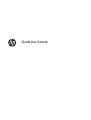 1
1
-
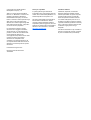 2
2
-
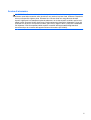 3
3
-
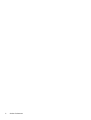 4
4
-
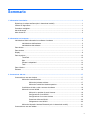 5
5
-
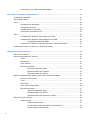 6
6
-
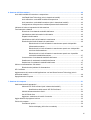 7
7
-
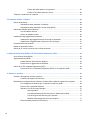 8
8
-
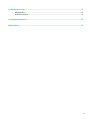 9
9
-
 10
10
-
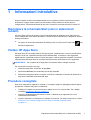 11
11
-
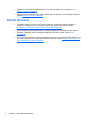 12
12
-
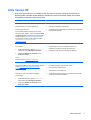 13
13
-
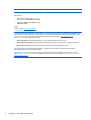 14
14
-
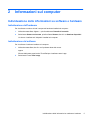 15
15
-
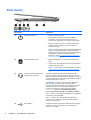 16
16
-
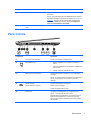 17
17
-
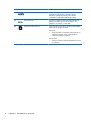 18
18
-
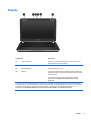 19
19
-
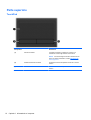 20
20
-
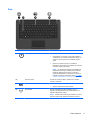 21
21
-
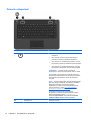 22
22
-
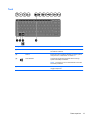 23
23
-
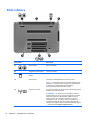 24
24
-
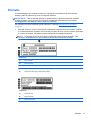 25
25
-
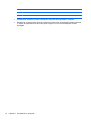 26
26
-
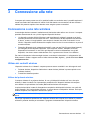 27
27
-
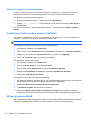 28
28
-
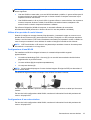 29
29
-
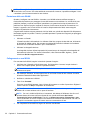 30
30
-
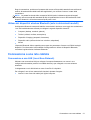 31
31
-
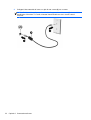 32
32
-
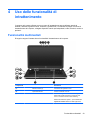 33
33
-
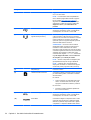 34
34
-
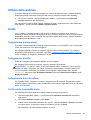 35
35
-
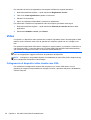 36
36
-
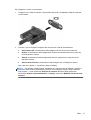 37
37
-
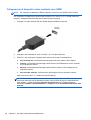 38
38
-
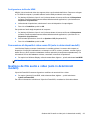 39
39
-
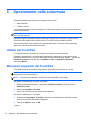 40
40
-
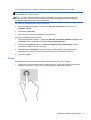 41
41
-
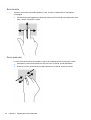 42
42
-
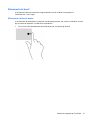 43
43
-
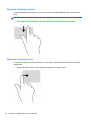 44
44
-
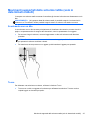 45
45
-
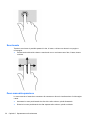 46
46
-
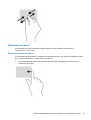 47
47
-
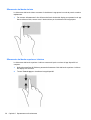 48
48
-
 49
49
-
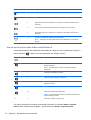 50
50
-
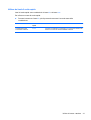 51
51
-
 52
52
-
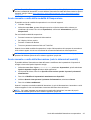 53
53
-
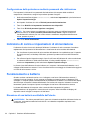 54
54
-
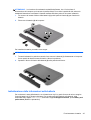 55
55
-
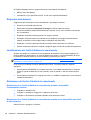 56
56
-
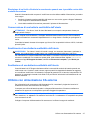 57
57
-
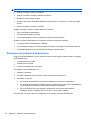 58
58
-
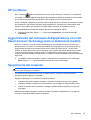 59
59
-
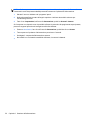 60
60
-
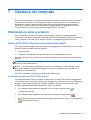 61
61
-
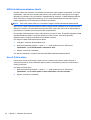 62
62
-
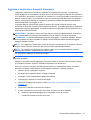 63
63
-
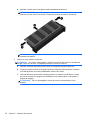 64
64
-
 65
65
-
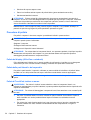 66
66
-
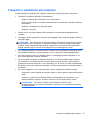 67
67
-
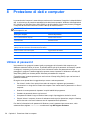 68
68
-
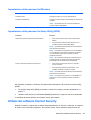 69
69
-
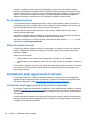 70
70
-
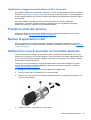 71
71
-
 72
72
-
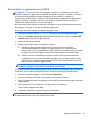 73
73
-
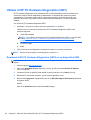 74
74
-
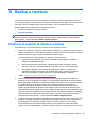 75
75
-
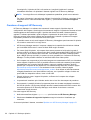 76
76
-
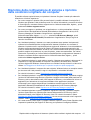 77
77
-
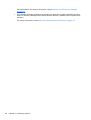 78
78
-
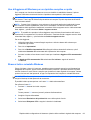 79
79
-
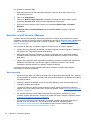 80
80
-
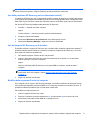 81
81
-
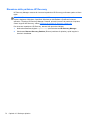 82
82
-
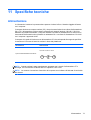 83
83
-
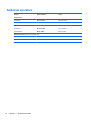 84
84
-
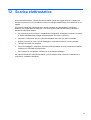 85
85
-
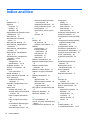 86
86
-
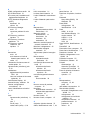 87
87
-
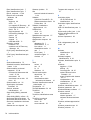 88
88
-
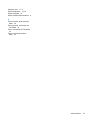 89
89
HP Pavilion 14-n100 Notebook PC series Manuale del proprietario
- Categoria
- I Quaderni
- Tipo
- Manuale del proprietario
- Questo manuale è adatto anche per
-
- Pavilion 14-n000 Notebook PC series
- Pavilion 14-n200 Notebook PC series
- Pavilion 14-n200 TouchSmart Notebook PC series
- Pavilion 14-n200 TouchSmart Ultrabook
- Pavilion Touch 14-n000 Ultrabook
- Pavilion Touch 14-n200 Notebook PC series
- Pavilion TouchSmart 14-n000 Notebook PC series
- Pavilion TouchSmart 14-n000 Ultrabook
- Pavilion TouchSmart 14-n100 Notebook PC series
Documenti correlati
-
HP Pavilion 17-g000 Notebook PC series (Touch) Manuale del proprietario
-
HP ENVY TouchSmart Ultrabook 4-1100 Manuale del proprietario
-
HP Pavilion 10-f100 Notebook PC Series Manuale del proprietario
-
HP Pavilion 15-ab000 Notebook PC series Manuale del proprietario
-
HP Pavilion 13-s000 x360 Convertible PC Manuale del proprietario
-
HP x360 310 G1 Convertible PC Manuale del proprietario
-
HP Pavilion 15-p200 Notebook PC series Manuale del proprietario
-
HP 256 G4 Notebook PC Manuale del proprietario
-
HP Pavilion 13-b000 Notebook PC series Manuale del proprietario
-
HP Chromebook 11 G4 (ENERGY STAR) Guida utente